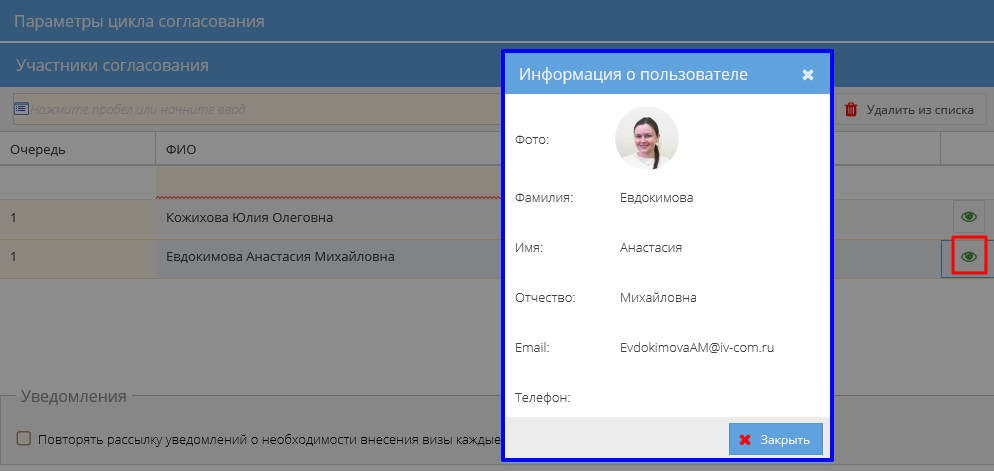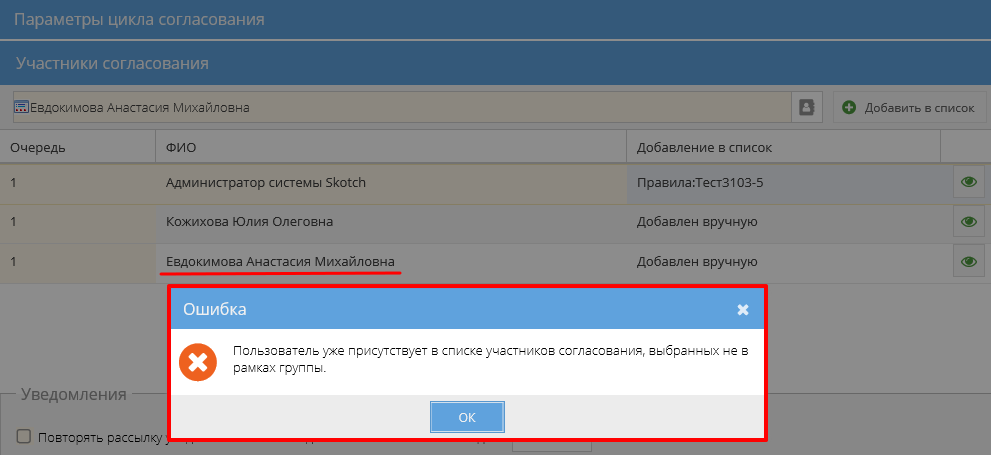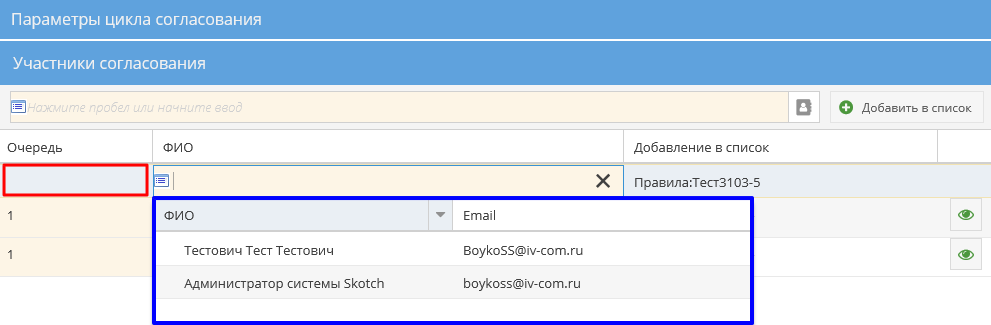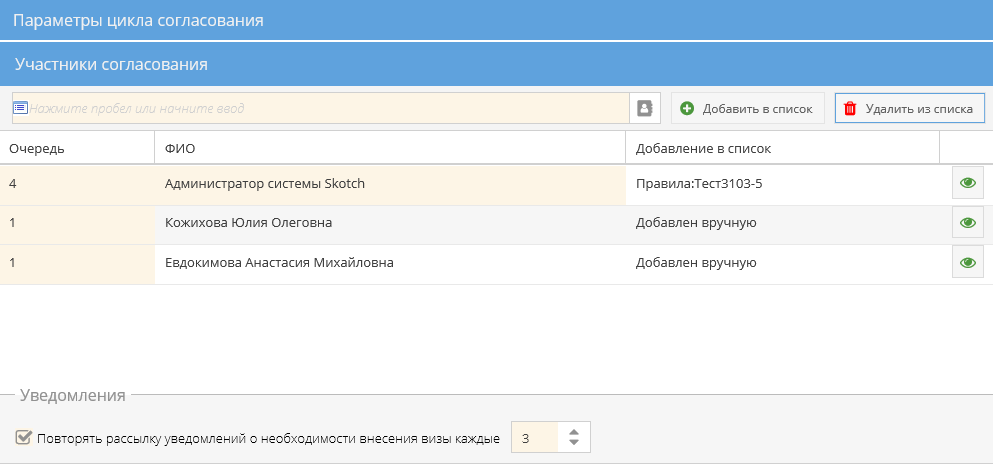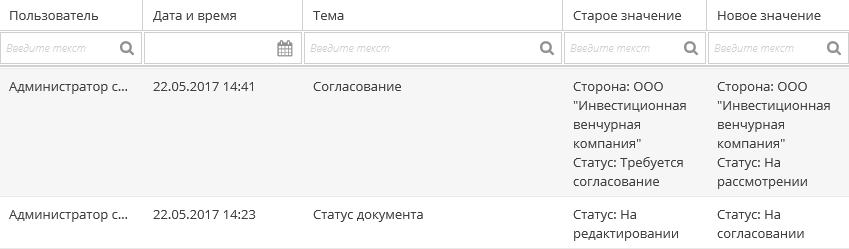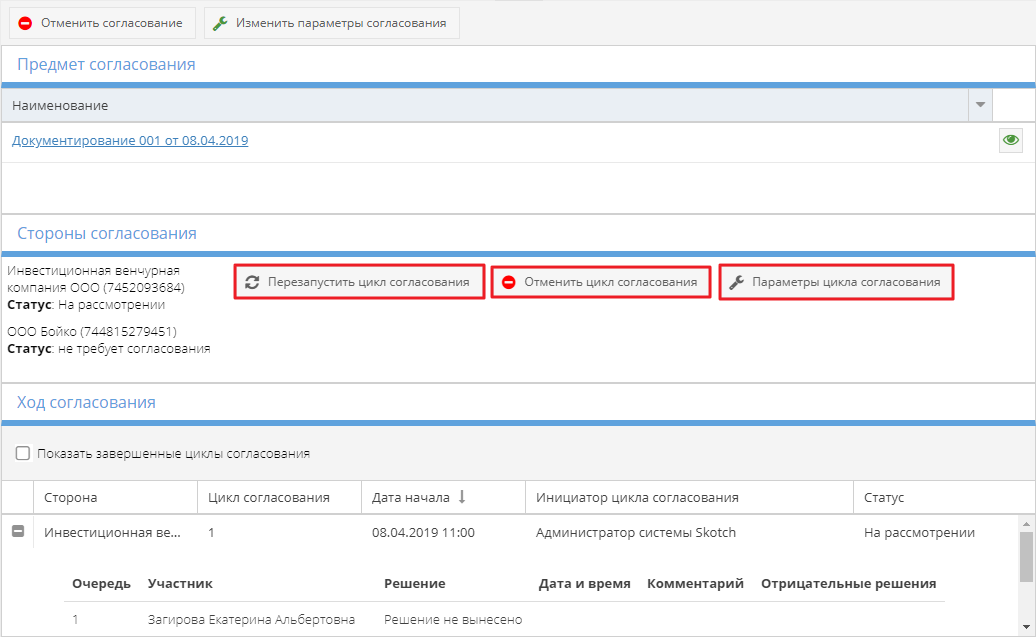Утративший силу
Невозможно отправить документ на согласование, если не выбран хотя бы один участник, ответственный за согласование документа.
В список участников согласования запрещено повторное добавление пользователя, при попытке продублировать уже выбранного пользователя появится сообщение об ошибке (рисунок 122).
Если в профиле организации задано правило «Обязательное участие организации в согласовании документов» или Участие ответственных сотрудников организации в согласовании по запросу» или организация второй стороны занесена в черный список или не является аккредитованной, а для организации-Заказчика настроены правила «Участие ответственных сотрудников организации в согласовании документов если контрагент-поставщик не аккредитован или находится в черном списке» или «Контроль аккредитации и черного списка», по которым группа пользователей для данной организации является Участником (подробнее см. СТО МИ пользователя «Папир: Управление организацией» раздел «Работа с приложением «Управление правилами доступа»), то:
- Если пользователь в группе один, то он автоматически подставится в табличную часть «Участники согласования»,
- Если пользователей в группе несколько, то необходимо выбрать пользователя из списка группы, при этом если пользователя не выбрать, то запустить согласование нельзя (рисунок 123),
- Нельзя указать «Очередь» пока не выбран пользователь группы.
Допускается дублирование пользователя как участника нескольких групп, при этом очередность согласования пользователем будет единая и изменяться будет сразу для всех записей (рисунок 124).

|
|
| 992 × 350 пикс. Открыть в новом окне | Единое значение очередности для одного пользователя как участника разных групп. |
Столбец «Очередность» устанавливает очередность согласования документа. По умолчанию выставляется «1», то есть согласование осуществляется в параллельном цикле. При установке чисел отличных от «1» согласование данному пользователю будет доступно только после того, как согласуют все пользователи с меньшей очередностью (последовательный цикл согласования).
При установке признака «Повторять рассылку уведомлений о необходимости внесения визы каждые» становится доступным для редактирования окошко с выбором интервала уведомления. После сохранения пользователям, не проставившим резолюцию, будет инициирована рассылка уведомлений о необходимости внесения визы, уведомления с напоминанием о согласовании документа будут приходить через заданный промежуток времени в соответствии с минимальной очередью.
В разделе «Наблюдатели» аналогичным образом можно добавить пользователей с ролью «Наблюдатель» (рисунок 126). Инициатор согласования автоматически добавляется к наблюдателям с пометкой «Добавлен автоматически».
Возможно автоматическое внесение пользователей в списки участников и наблюдателей при помощи правил доступа к циклу согласования (см. СТО МИ пользователя «Папир: Управление организацией» раздел «Работа с приложением «Управление правилами доступа»).
Для окончания изменения списка участников и наблюдателей и запуска согласования необходимо нажать кнопку «Сохранить». Статус согласования стороны примет значение «На рассмотрении», статус документа останется «На согласовании». В историю изменений вносится запись о согласовании документа сторонами (рисунок 127).
Выбранные участники и наблюдатели, в том числе автоматически выбранные, добавляются в список читателей электронного документа, а также включаются в участники обсуждения.
Участникам согласования в соответствии с очередностью станет доступна кнопка для внесения резолюции.
Кнопки перезапуска и отмены цикла согласования и изменения параметров цикла согласования доступны пользователям с ролью «Ответственный менеджер», при условии, что у пользователя также есть роль «Редактор», «Представитель» или «Администратор».
Если при определении участников согласования был установлен признак «Уведомлять о необходимости согласования», то пользователь получит уведомление (рисунок 128). Также данная информация будет продублирована по электронной почте.
Редактирование списка ответственных лиц доступно для документа в статусе согласования «На согласовании» пользователям с ролью «Ответственный менеджер» стороны цикла согласования, при условии, что у пользователя также есть роль «Редактор», «Контролер», «Представитель» или «Администратор».
Необходимо выполнить команду «Параметры цикла согласования». В открывшемся окне с ранее выбранными участниками и наблюдателями согласования возможно редактирование списка (удаление старых и добавление новых участников). После произведенных действий нажать кнопку «Сохранить».
При установленном чекбоксе «Повторять рассылку уведомлений о необходимости внесения визы каждые … дней» система инициирует рассылку уведомлений о необходимости внесения визы всем участникам с минимальной очередью, отсчет начинается сначала. По истечении указанного периода рассылка повторяется, исключая часть участников минимальной очереди, которые внесли визу.
Внести резолюцию (согласовано/не согласовано) участник согласования может при наступлении своей очереди и только пока цикл согласования находится в статусе «На рассмотрении». Для этого необходимо выбрать команду «Добавить резолюцию», указать комментарий и подтвердить действие (рисунок 129).
При выборе резолюции «Не согласовано» комментарий обязателен к заполнению, при чем его длина должна быть не менее 10 символов, в противном случае появится окно об ошибке (рисунок 130).
Если все участники согласования установили резолюцию «Согласован», то статус стороны согласования меняется на «Согласован» (рисунок 132), данная информация записывается в историю изменений (рисунок 133).
Если статус всех сторон, у которых было запущено согласование, стал «Согласован», то статус система автоматически устанавливает статус для всего документа «Согласован».
У «Ответственного менеджера» есть возможность сбросить отрицательные решения для текущего цикла согласования, сохранив список участников и вынесенные ими резолюции. Для этого необходимо нажать кнопку «Сбросить отрицательные решения», которая доступна в документах в статусе «На согласовании» и статусом цикла согласования «Не прошел согласования», и подтвердить действие (рисунок 134).

|
|
| 964 × 263 пикс. Открыть в новом окне | Форма подтверждения сброса отрицательных решений цикла согласования. |
После сброса отрицательных решений статус цикла согласования становится «На рассмотрении». У всех участников согласования, которые вынесли отрицательную визу, решение меняется на «Решение не вынесено» и очищается значение «Дата решения», в колонку «Отрицательные решения» добавляется дата вынесения резолюции и текст из комментария. Каждый комментарий отображается в колонке с новой строки (рисунок 135).